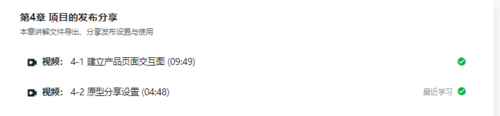课程名称 :墨刀快速入门到精通
课程章节:项目的发布分享
讲师:何云山
课程内容:
本章讲解文件导出、分享发布设置与使用
1、建立产品页面交互图
页面状态设置与添加
设置面板的右边有几个按钮,点击第一个圆形按钮后就可以设置页面状态了。 点击状态面板中的「新建」或「复制」按钮即可新建状态。
其中第一个状态就是页面的默认显示状态,也就是当我们打开一个页面时,页面最开始呈现的样子(状态)。页面状态的作用
页面状态可以用来实现页面内整体的交互动画。
使用页面状态切换,我们可以让页面中一个图片(组件)的位置、大小、颜色发生改变。
页面状态切换和页面切换的区别
状态切换会有组件平滑移动的效果。页面切换则没有这种平滑移动的效果。
在右侧面板选择「全局」,设置行为“切换页面状态”,选择需要切换的状态即可。这样在运行时点击页面全局的任何一个位置都可以实现切换。
选中页面状态中的任何一个组件,拖动左侧闪电图标到目标状态,或是在右侧选择「添加」进行设置。这样在运行时点击这个组件就能实现切换。
2、原型分享设置
运行分享应用,点击页面上方的运行图标即可运行编辑的应用,而后在运行页面右方通过分享图标可以生成分享链接
课程收获:
1、墨刀工具的使用与操作:页面、组件、组件外观、母版
2、墨刀的交互效果制作:事件、状态
点击查看更多内容
为 TA 点赞
评论
共同学习,写下你的评论
评论加载中...
作者其他优质文章
正在加载中
感谢您的支持,我会继续努力的~
扫码打赏,你说多少就多少
赞赏金额会直接到老师账户
支付方式
打开微信扫一扫,即可进行扫码打赏哦